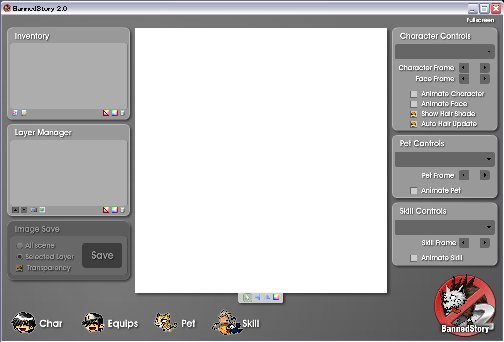
2007/8/3
Ver2.0が公開されました。
今までとインターフェイスやできる事ががらっとかわったので追記しました。
今回のバージョンではキャラ拡大機能がなくなった??
2007/8月3日現在すでに公式ではVer2.1βが公開されてますが、βでは作ったファイルのPNG書き出し機能がついたみたいです。
ここまでVerUPを繰り返す有益なツールはそうそうないでしょう。
★BannedStory2.0 使い方
①ダウンロード〜解凍
http://www.maplesim.com/downloads.htmlから
BannedStory base file
と
BannedStory program/patch file
をDLします。
両方ともzipファイルなのでDLができたら二つとも解凍して、それぞれできたファイルを同じフォルダに入れましょう。
(おそらく、1.xからの差し替えパッチはなし。あらたにはじめから導入しましょう。)
②使い方
BannedStory.exeをダブルクリックして実行。
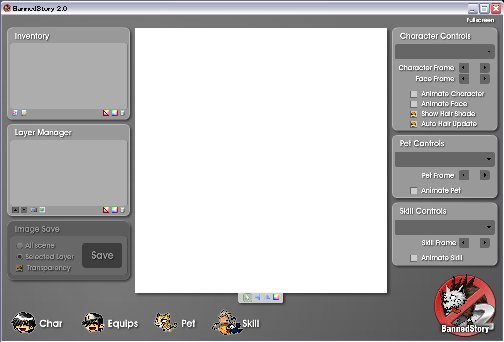
こんな風に起動すればOK。
キャラ作成
Charをクリックするとこんな窓がでる。
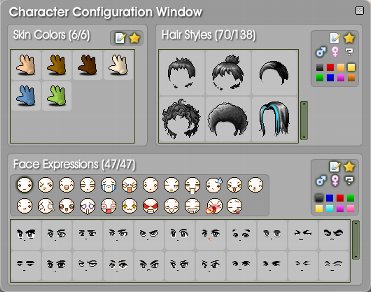
Skin Colors
体の色を決定する。
Hair Style
髪型を決定する。右のボタンで色を指定できる。
♂、♀マークは検索しやすいようにするソート。
Face Expressions
顔と表情。一番左上選べば無表情。
他を選ぶと表情。
右のボタンは髪型と一緒。
キャラ装備
Equipsをクリックする。
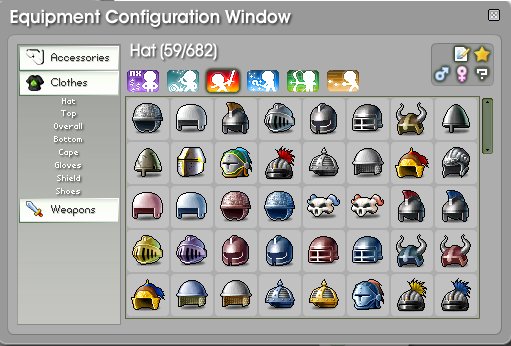
左メニューから装備の種類を選択。
↓
職業アイコンから、装備を選ぶ。
↓
右上のアイコンでソート可能。
ペット作成
Petをクリックする。
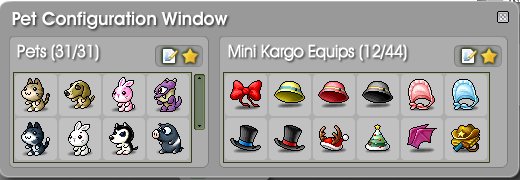
ペットの種類を選ぶとアバタも選択できるようになる。
スキル作成
Skillをクリックする。
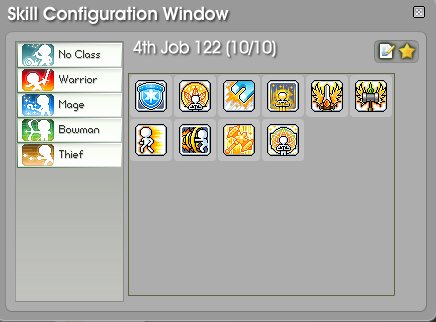
職業選択。 スキルを選択するとエフェクトが表示される。
メインウィンド-ウイベントリ欄
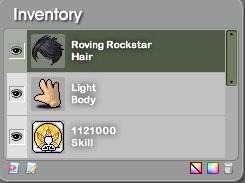
現在、表示されてるもの、すべてのイベントリを閲覧できる。
左下でJAVAスクリプトコード表示 その隣でコード入力。
右下の斜線画像 「標準に戻す」
右下の虹色画像 「画像に効果を与える」
右下のゴミ箱 「イベントリから削除」
画像効果の詳細
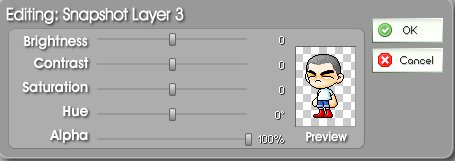
Brightness 明るさ
Contrast 光加減
Safuration 色合い
Hue 変色
Alpha 透明度
メインウィンド-レイヤー欄
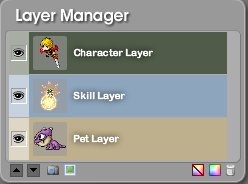
窓の下部分のマークについて。
▲マーク ひとつ上のレイヤーを選ぶ
▼マーク ひとつ下のレイヤーを選ぶ
その右隣 レイヤーをコピー
そのさらに右隣 画像をフォルダから読み込みレイヤーにする
他はイベントリと一緒。
メインウィンド-コントロール欄
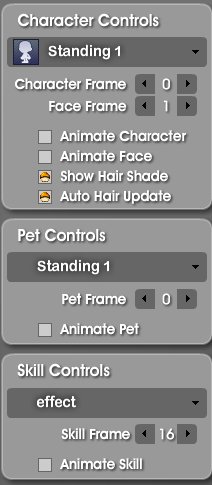
基本的にはプルダウンからエフェクトセットの選択をする。
animateにチェックを入れると キャラがアニメーションする。
特に問題なく感覚的に操作できると思います。
メインウィンド-メインウィンドウキャンパス下部
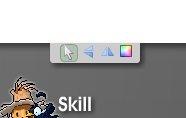
矢印アイコン キャラやペット、スキル画像の移動
反転ボタン クリックすると上下反転
反転ボタン クリックすると左右反転
虹色ボタン キャンパスの背景色
★BannedStory 1.x使用方法
Ver1.7以前のものをDLしてきて解凍。
BannedStory.exe を実行します。
②使い方
スタートを押します。
Char Configを押します。
「Character」タブ
肌の色選択
Mirror H で左右逆転
Mirror V で上下逆転
Zoom Factor で拡大
Custom Skin にチェック入れた上体で Custom Skin Colorをいじくると 色を好きに変えれる
State をかえていくとキャラのポーズが変わる
Frame を動かすと Stateで選んだモーションをする。
Animate にチェックを入れると、モーションをアニメーションする。
NXアイコン 主にアバタ
初心者アイコン 全職装備アイテム
戦士アイコン 戦士装備
魔法使いアイコン 魔法使い装備
弓アイコン 弓使い装備
投げアイコン 賊装備
アイコンをえらんでitem欄のプルダウンから部位を選択する。
(ちなみにJMSと書かれてるのは日本専用・・・多いw)
Male や Female のチェックはずすと 男の装備だけを表示したりとかいろいろできる。
「Face」タブ と 「Hair」タブ は適当に触ってたらわかるはず。
次にPetの説明 Pet Config を押します
ペットの窓が出ます。キャラクターの設定とほぼ一緒です。
最後に Iventory の説明です。
現在装備しているアイテムがイベントリーで見れます。
ここからアイテムをはずしたりもできます。
「←」を押すと画面が広がります。
「Generate」をクリックすると Javaのコードが出ます。
これをテキスト等で保存しておけば 次回 ここにコピペしてLoadすれば手間がはぶけます
Adobe Javascript code はよくわからんです ごめんなさい。